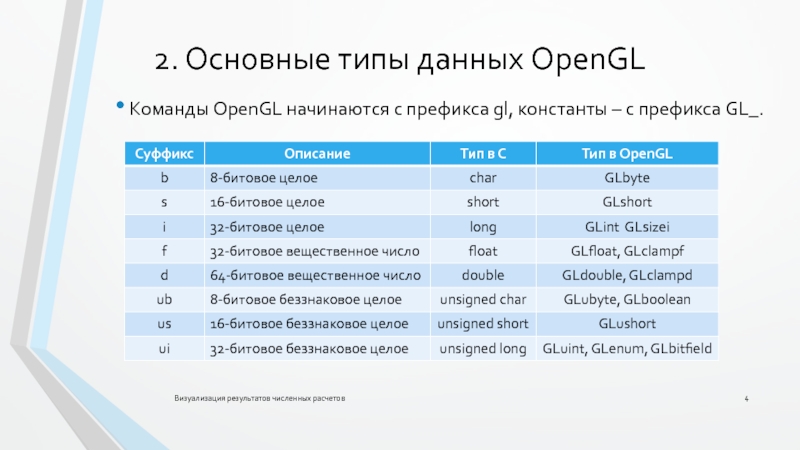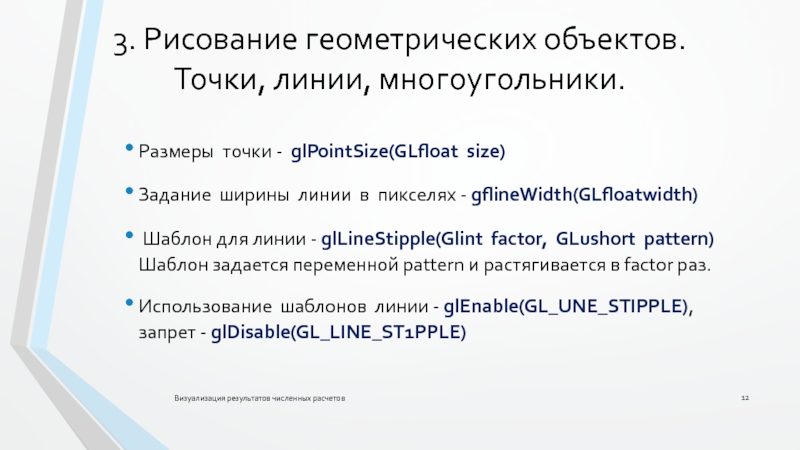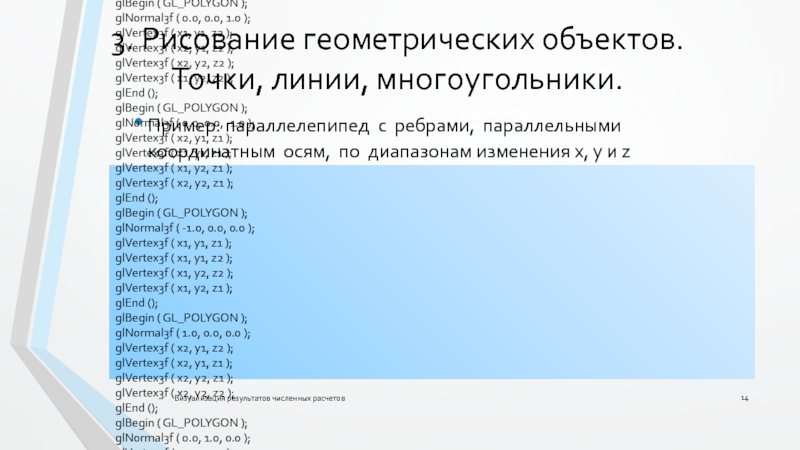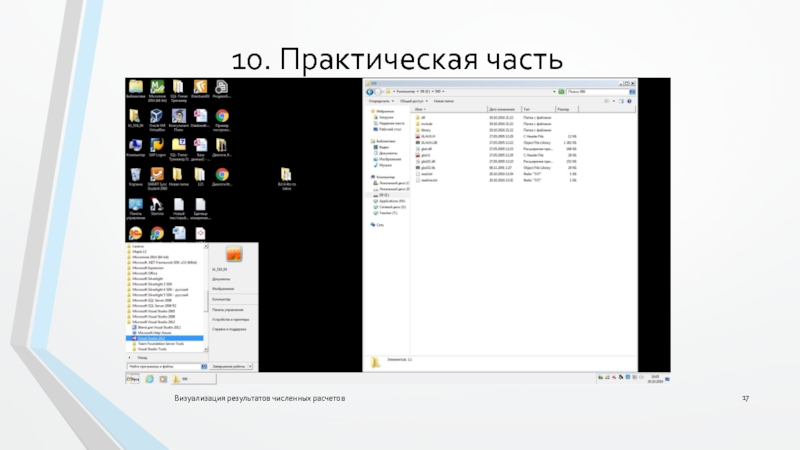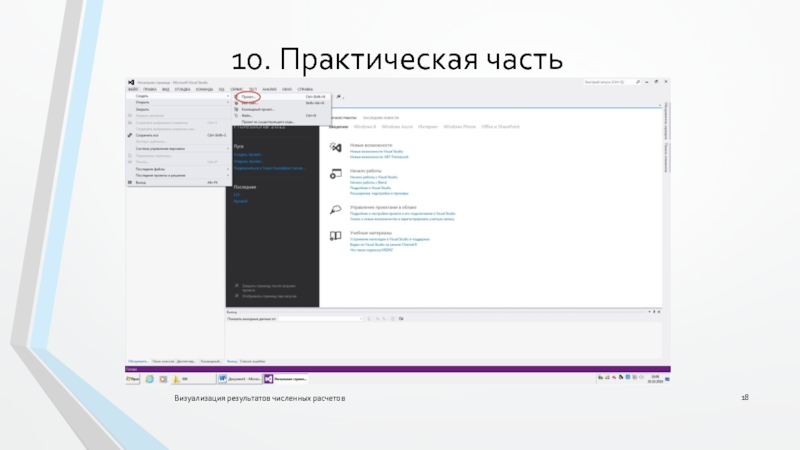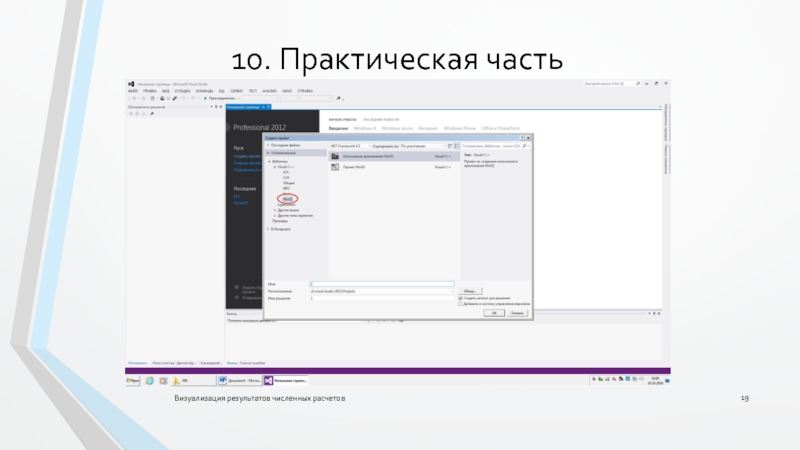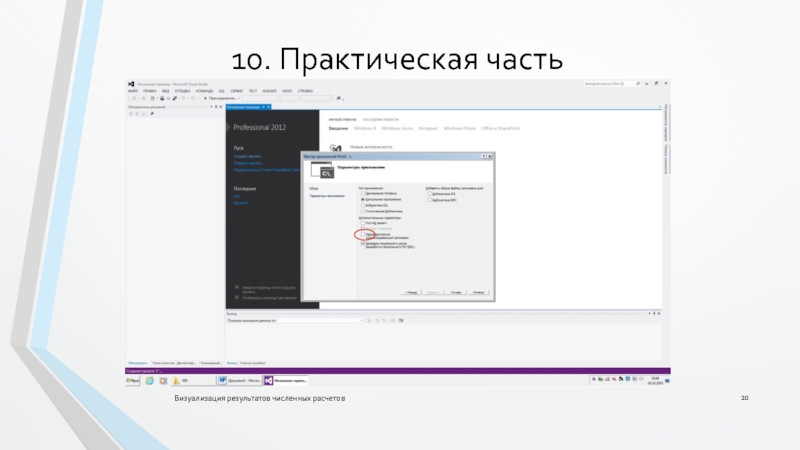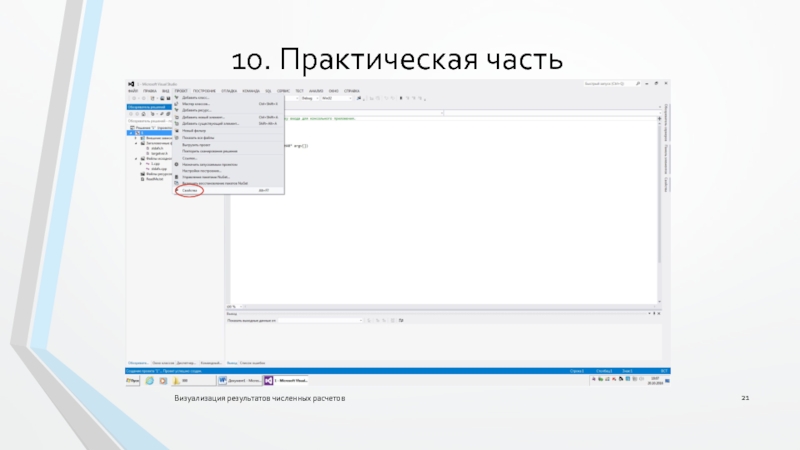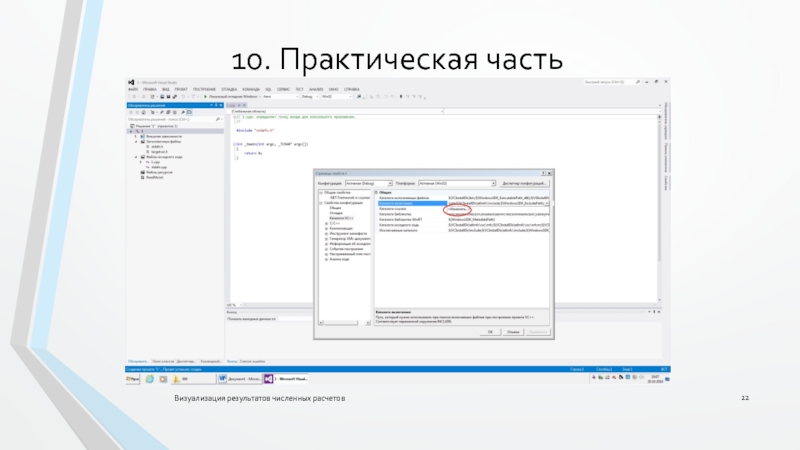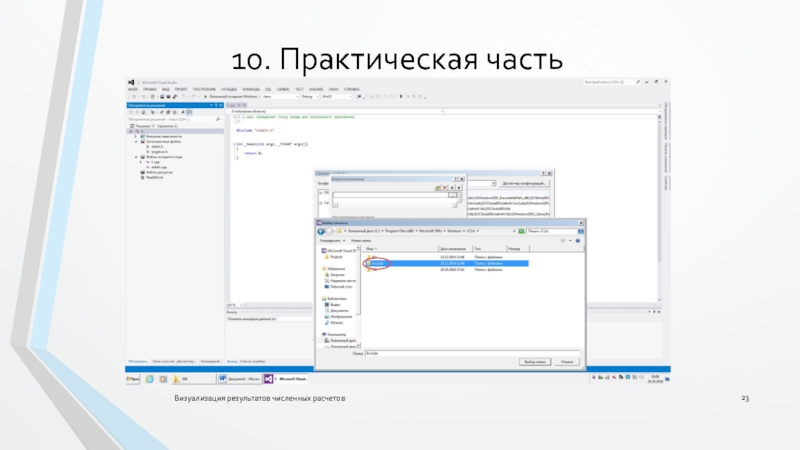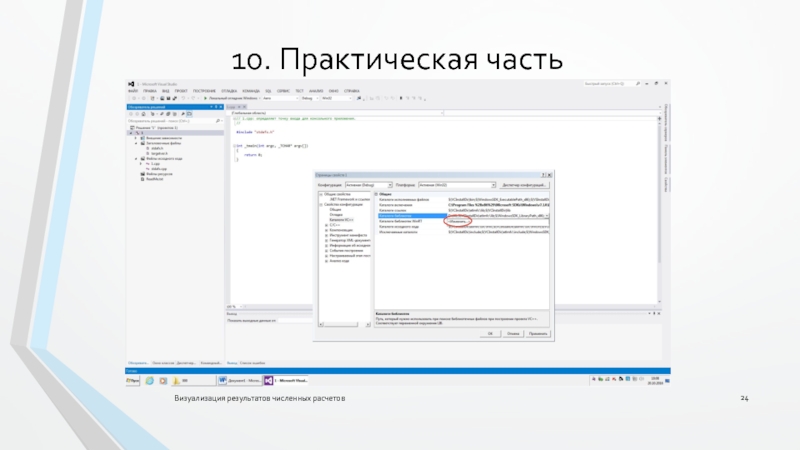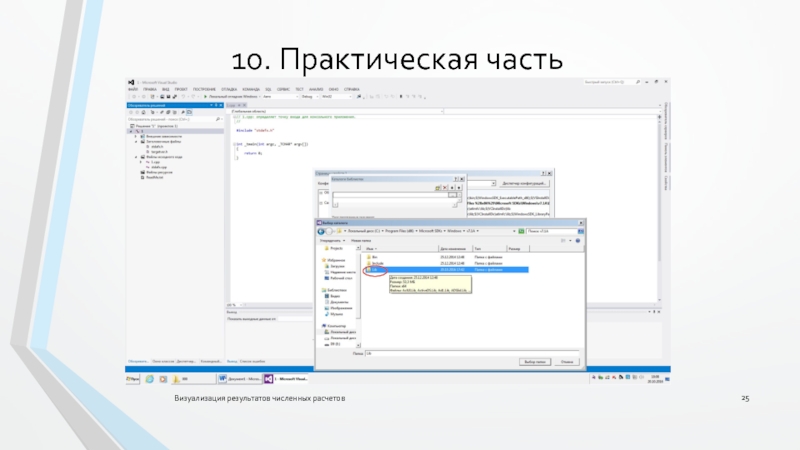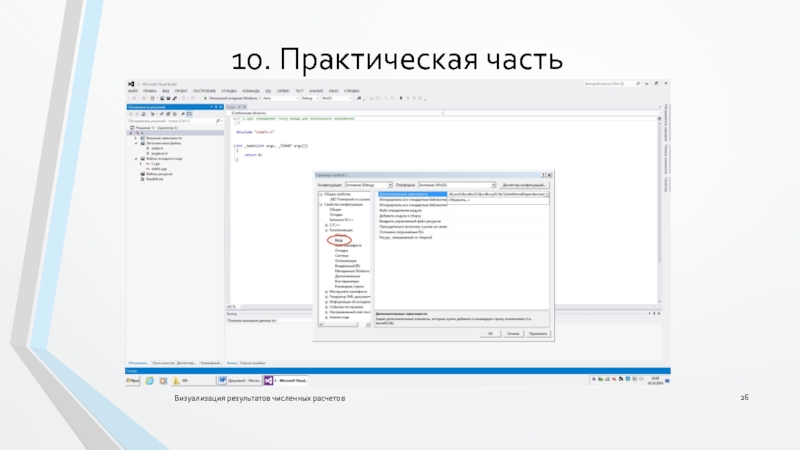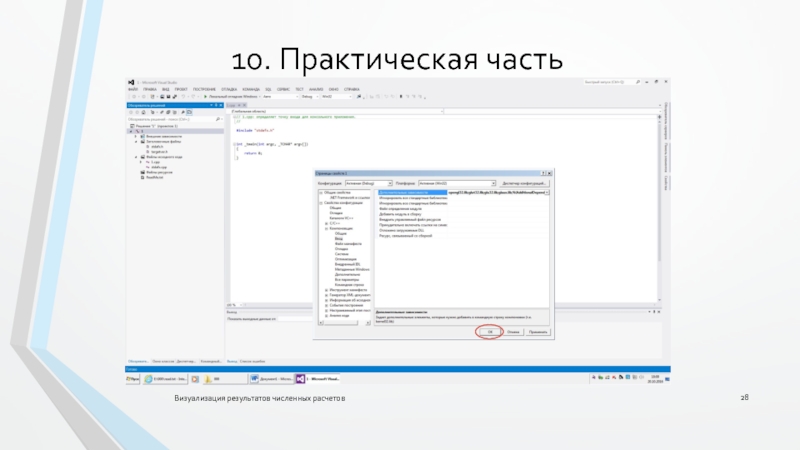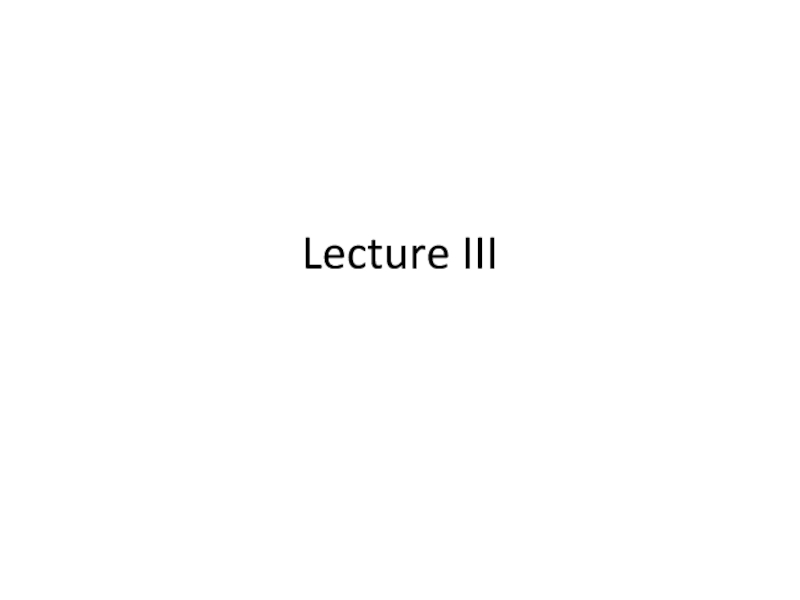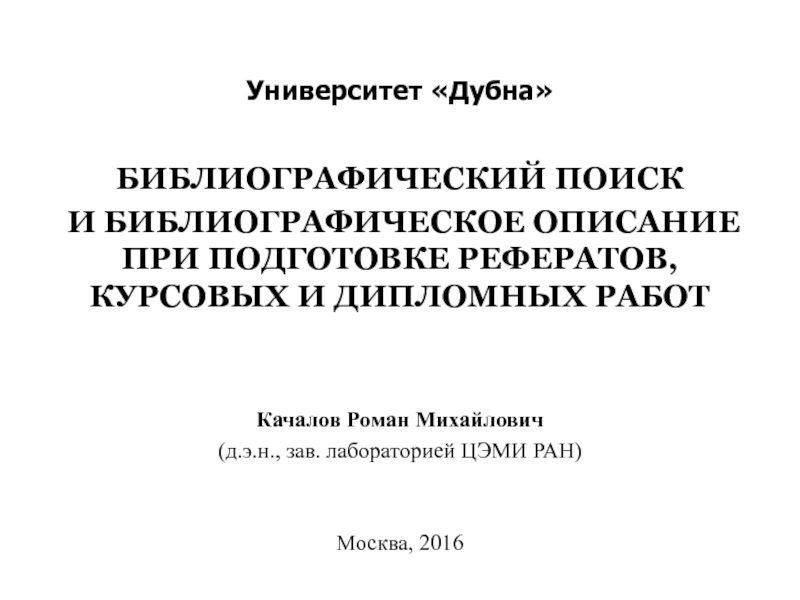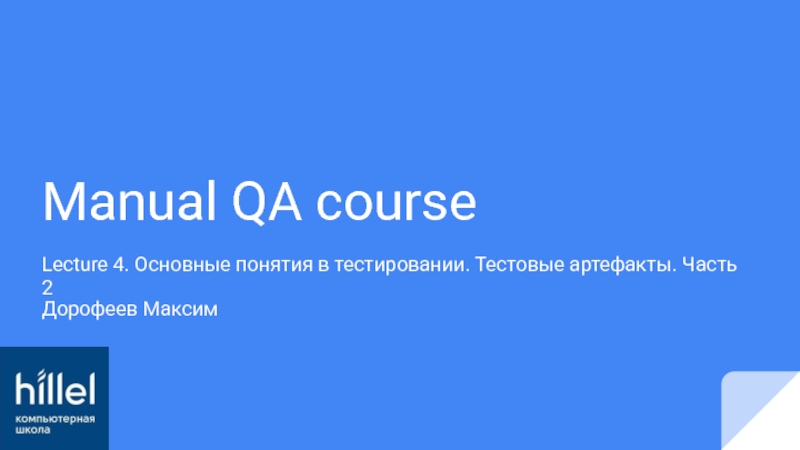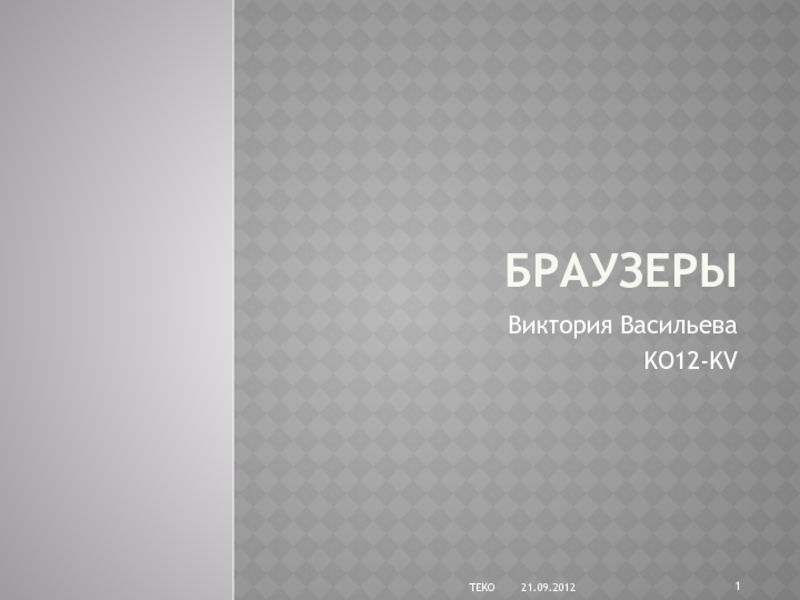- Главная
- Разное
- Дизайн
- Бизнес и предпринимательство
- Аналитика
- Образование
- Развлечения
- Красота и здоровье
- Финансы
- Государство
- Путешествия
- Спорт
- Недвижимость
- Армия
- Графика
- Культурология
- Еда и кулинария
- Лингвистика
- Английский язык
- Астрономия
- Алгебра
- Биология
- География
- Детские презентации
- Информатика
- История
- Литература
- Маркетинг
- Математика
- Медицина
- Менеджмент
- Музыка
- МХК
- Немецкий язык
- ОБЖ
- Обществознание
- Окружающий мир
- Педагогика
- Русский язык
- Технология
- Физика
- Философия
- Химия
- Шаблоны, картинки для презентаций
- Экология
- Экономика
- Юриспруденция
Компьютерная графика Visual C++ & OpenGL. Визуализация результатов численных расчетов презентация
Содержание
- 1. Компьютерная графика Visual C++ & OpenGL. Визуализация результатов численных расчетов
- 2. 1. Знакомство Open Graphics Library -
- 3. 1. Знакомство Визуализация результатов численных расчетов
- 4. 2. Основные типы данных OpenGL Команды
- 5. 2. Основные типы данных OpenGL Многие
- 6. 3. Рисование геометрических объектов. Буферы и
- 7. 3. Рисование геометрических объектов. Буферы и
- 8. 3. Рисование геометрических объектов. Буферы и
- 9. 3. Рисование геометрических объектов. Графические
- 10. 3. Рисование геометрических объектов. Графические
- 11. 3. Рисование геометрических объектов. Графические
- 12. 3. Рисование геометрических объектов. Точки,
- 13. 3. Рисование геометрических объектов. Точки,
- 14. 3. Рисование геометрических объектов. Точки,
- 15. 3. Рисование геометрических объектов. Трехмерные
- 16. 4. Преобразование объектов в пространстве 5.
- 17. 10. Практическая часть Визуализация результатов численных расчетов
- 18. Визуализация результатов численных расчетов 10. Практическая часть
- 19. Визуализация результатов численных расчетов 10. Практическая часть
- 20. Визуализация результатов численных расчетов 10. Практическая часть
- 21. Визуализация результатов численных расчетов 10. Практическая часть
- 22. Визуализация результатов численных расчетов 10. Практическая часть
- 23. Визуализация результатов численных расчетов 10. Практическая часть
- 24. Визуализация результатов численных расчетов 10. Практическая часть
- 25. Визуализация результатов численных расчетов 10. Практическая часть
- 26. Визуализация результатов численных расчетов 10. Практическая часть
- 27. Визуализация результатов численных расчетов 10. Практическая часть
- 28. Визуализация результатов численных расчетов 10. Практическая часть
- 29. Визуализация результатов численных расчетов 10. Практическая часть Работаем!
Слайд 2
1. Знакомство
Open Graphics Library - стандартная библиотека для 32-разрядных ОС
3D-графика +
opengl32.dll, glu32.dll
Визуализация результатов численных расчетов
Слайд 4
2. Основные типы данных OpenGL
Команды OpenGL начинаются с префикса gl, константы
Визуализация результатов численных расчетов
Слайд 5
2. Основные типы данных OpenGL
Многие команды имеют как векторные, так и
glColor3f(1.0, 1.0, 1.0);
=
GLfloat color[] = {1.0, 1.0, 1.0};
glColor3fv(color);
Функции для определения значений переменных:
glGetBooleanv(), glGetDoublev(), glGetFloatv(), glGetIntegerv()
Визуализация результатов численных расчетов
Слайд 6
3. Рисование геометрических объектов. Буферы и цвет.
Визуализация результатов численных расчетов
Фрейм буфер,
glClear(Glbitfieldmask):
GL_COLOR_BUFFER_BIT – очистить буфер изображения (фреймбуфер);
GL_DEPTH_BUFFER_BIT – очистить z-буфер;
GL_ACCUM_BUFFER_BIT – очистить аккумулирующий буфер;
GL_STENCIL_BUFFER_BIT – очистить буфер трафарета.
Слайд 7
3. Рисование геометрических объектов. Буферы и цвет.
Визуализация результатов численных расчетов
glClearColor(GLfloat red,
glClearDepth(GLfloatdepth) - значение, записываемое в z-буфер
glClearStencil(GLint s) - значение, записываемое в буфер трафарета
glClearAccum(GLfloat red, GLfloat green, GLfloat blue, GLfloat alpha) - цвет, записываемый в аккумулирующий буфер
Слайд 8
3. Рисование геометрических объектов. Буферы и цвет.
Визуализация результатов численных расчетов
glColor{3 4}{b
glFlush() - немедленное рисование ранее переданных команд
glFinish() - ожидание завершения всех ранее переданных команд
glEnable(GL_DEPTH_TEST) – удаление невидимых поверхностей методом z-буфера
Слайд 9
3. Рисование геометрических объектов.
Графические примитивы.
Визуализация результатов численных расчетов
OpenGL работает с
Линия - отрезок, заданный своими начальной и конечной вершинами; грань - замкнутый выпуклый многоугольник с несамопересекающейся границей
Все геометрические объекты задаются посредством вершин, которые задаются процедурой:
glVertex{2 3 4}{s i f d}[v](TYPE x, …)
Пример:
glVertex2s(1, 2);
glVertex3f(2.3, 1.5, 0.2);
GLdouble vect[] = {1.0, 2.0, 3.0, 4.0};
glVertex4dv(vect);
Слайд 10
3. Рисование геометрических объектов.
Графические примитивы.
Визуализация результатов численных расчетов
glBegin(), glEnd()
GL_POINTS –
GL_LINES – пары вершин, задающих отдельные точки;
GL_LINE_STRIP – незамкнутая ломаная;
GL_LINE_LOOP – замкнутая ломаная;
GL_POLYGON – простой выпуклый многоугольник;
GL_TRIANGLES – тройки вершин, интерпретируемые как вершины отдельных треугольников;
GL_TRIANGLE_STRIP – связанная полоса треугольников;
GL_TRIANGLE_FAN – веер треугольников;
GL_QUADS – четвёрки вершин, задающие выпуклые четырёхугольники;
GL_QUAD_STRIP – полоса четырёхугольников.
Слайд 11
3. Рисование геометрических объектов.
Графические примитивы.
Визуализация результатов численных расчетов
Встречаются команды задания
Пример – задание окружности:
glBegin(GL_LINE_LOOP);
for (int i = 0; I < N; i++)
{
float angle = 2 * M_PI * i / N;
glVertex2f(cos(angle), sin(angle));
}
glEnd();
Слайд 12
3. Рисование геометрических объектов.
Точки, линии, многоугольники.
Размеры точки - glPointSize(GLfloat size)
Задание
Шаблон для линии - glLineStipple(Glint factor, GLushort pattern) Шаблон задается переменной pattern и растягивается в factor раз.
Использование шаблонов линии - glEnable(GL_UNE_STIPPLE), запрет - glDisable(GL_LINE_ST1PPLE)
Визуализация результатов численных расчетов
Слайд 13
3. Рисование геометрических объектов.
Точки, линии, многоугольники.
Передняя и задняя стороны многоугольника
Значения параметра face: GL_FRONT_AND_BACK (обе стороны) GL_FRONT (лицевая сторона) GL_BACK (нелицевая сторона)
Значения параметра mode GL_POINT (многоугольник – набор граничных точек) GL_LINE (многоугольник – граничная ломаная линия) GL_FILL (многоугольник – заполненная область)
Визуализация результатов численных расчетов
Слайд 14
3. Рисование геометрических объектов.
Точки, линии, многоугольники.
Пример: параллелепипед с ребрами, параллельными
Визуализация результатов численных расчетов
#include
#include
drawBox(GLfloat x1, GLfloat x2, GLfloat y1, GLfloat y2, GLfloat z1, GLfloatz2)
{
glBegin ( GL_POLYGON );
glNormal3f ( 0.0, 0.0, 1.0 );
glVertex3f ( x1, y1, z2 );
glVertex3f ( x2, y1, z2 );
glVertex3f ( x2, y2, z2 );
glVertex3f ( x1, y2, z2 );
glEnd ();
glBegin ( GL_POLYGON );
glNormal3f ( 0.0, 0.0, -1.0 );
glVertex3f ( x2, y1, z1 );
glVertex3f ( x1, y1, z1 );
glVertex3f ( x1, y2, z1 );
glVertex3f ( x2, y2, z1 );
glEnd ();
glBegin ( GL_POLYGON );
glNormal3f ( -1.0, 0.0, 0.0 );
glVertex3f ( x1, y1, z1 );
glVertex3f ( x1, y1, z2 );
glVertex3f ( x1, y2, z2 );
glVertex3f ( x1, y2, z1 );
glEnd ();
glBegin ( GL_POLYGON );
glNormal3f ( 1.0, 0.0, 0.0 );
glVertex3f ( x2, y1, z2 );
glVertex3f ( x2, y1, z1 );
glVertex3f ( x2, y2, z1 );
glVertex3f ( x2, y2, z2 );
glEnd ();
glBegin ( GL_POLYGON );
glNormal3f ( 0.0, 1.0, 0.0 );
glVertex3f ( x1, y2, z2 );
glVertex3f ( x2, y2, z2 );
glVertex3f ( x2, y2, z1 );
glVertex3f ( x1, y2, z1 );
glEnd ();
glBegin ( GL_POLYGON );
glNormal3f ( 0.0, -1.0, 0.0 );
glVertex3f ( x2, y1, z2 );
glVertex3f ( x1, y1, z2 );
glVertex3f ( x1, y1, z1 );
glVertex3f ( x2, y1, z1 );
glEnd ();
}
Слайд 15
3. Рисование геометрических объектов.
Трехмерные фигуры (функции).
auxSolidSphere(R) // сфера
auxSolidCube(width) // куб
auxSolidBox(width,
auxSolidTorus(r,R) // тор
auxSolidCylinder(r,height) // цилиндр
auxSolidCone(r,height) // конус
auxSolidIcosahedron(width) // многогранники
auxSolidOctahedron(width)
auxSolidTetrahedron(width)
auxSolidDodecahedron(width)
auxSolidTeapot(width) // рисует чайник
Визуализация результатов численных расчетов
Для построения каркасных фигур вместо Solid необходимо использовать Wire.
Пример: auxWireCube(1) // рисует каркасную модель куба.
Слайд 16
4. Преобразование объектов
в пространстве
5. Получение проекций
6. Задание моделей закрашивания
7. Освещение
8. Полупрозначность
9.
Визуализация результатов численных расчетов